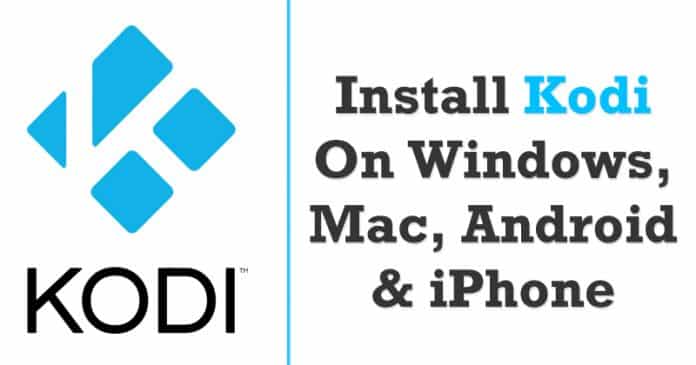
Ze všech aplikací pro streamování médií je Kodi jednou z populárních a lze ji použít k přehrávání jakéhokoli videa, zvuku nebo digitálního mediálního souboru. V tomto článku jsme sdíleli návod, jak stáhnout a nainstalovat Kodi na zařízení Windows, MacOS, Android a iOS.
Když se podíváme kolem sebe, zjistíme, že náš technologický svět se vyvíjí rychlým tempem. V Obchodě Google Play najdete aplikace pro téměř všechny různé účely, včetně filmových aplikací. Filmové aplikace nebo aplikace pro streamování videa pro Android jako NetFlix, Hulu, YouTube atd. se ukázaly být skvělým zdrojem zábavy.
Nebude špatné říci, že ty dny jsou pryč, kdy se při sledování filmů, seriálů atd. musíme spoléhat na televizi. Nyní můžeme sledovat videa z našich chytrých telefonů pomocí aplikací pro streamování videa. No, ze všech aplikací pro streamování médií je Kodi jednou z populárních a lze ji použít k přehrávání jakéhokoli videa, zvuku nebo digitálního mediálního souboru.
Pro ty, kteří nevědí, jak Kodi funguje, je Kodi aplikace pro přehrávač médií, která ve výchozím nastavení nenabízí videoobsah. Uživatelé si musí nainstalovat doplňky a úložiště Kodi, aby mohli streamovat video obsah. Další skvělá věc na Kodi je, že je k dispozici na všech hlavních platformách včetně Windows, Mac, Android, iOS, Linux atd.
Jak nainstalovat Kodi na Windows, Mac, Android a iPhone
Zde v tomto článku se tedy podělíme o návod, jak stáhnout a nainstalovat Kodi na Windows, Mac, Android a iPhone.
Kodi v systému Windows
Instalace Kodi na počítač se systémem Windows 10 je pokud možno snadný proces. Instalační program Kodi je již k dispozici na webu Kodi a můžete si jej zdarma stáhnout. Zde je návod, jak si můžete stáhnout a nainstalovat Kodi na Windows 10.
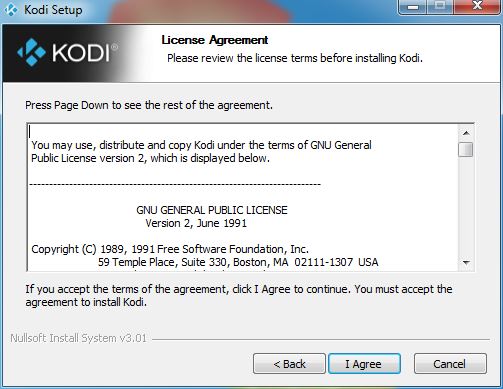
- Nejprve navštivte oficiální web společnosti Kodi z tady. Nyní klikněte na možnost ‘Stáhnout’.
- Na další stránce přejděte dolů a vyberte možnost „Windows“
- Nyní budete požádáni, abyste si vybrali mezi 64bitovým a 32bitovým instalačním programem. Jednoduše vyberte instalační soubor.
- Po stažení otevřete aplikaci a nainstalujte ji normálně.
To je vše, máte hotovo! Nyní postupujte podle pokynů na obrazovce a dokončete proces instalace.
Kodi na Androidu
Stejně jako Windows si můžete Kodi užít také na svém smartphonu Android. Pokud správně nastavíte Kodi, nemusíte se při streamování video obsahu spoléhat na žádné jiné streamovací aplikace. Zde je návod, jak si můžete stáhnout a nainstalovat Kodi do smartphonu Android.
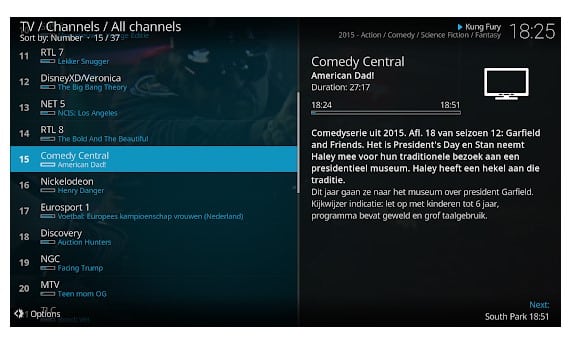
- Nejprve otevřete Obchod Google Play a vyhledejte Kodi ve vyhledávacím poli. Pro přímý odkaz klikněte tady.
- Nyní uvidíte seznam aplikací, musíte nainstalovat aplikaci, kterou vydává XBMC Foundation.
- Po instalaci otevřete zásuvku aplikace a udělte oprávnění.
To je vše, máte hotovo! Nyní, pokud chcete streamovat videa, jednoduše si stáhněte úložiště a doplňky.
Kodi na Macu
Stejně jako Android a Windows si můžete Kodi užít také na svém zařízení macOS. Skvělé je, že pro MacOS je k dispozici speciální aplikace Kodi. Zde je návod, jak si můžete stáhnout a nainstalovat Kodi do svého zařízení macOS.
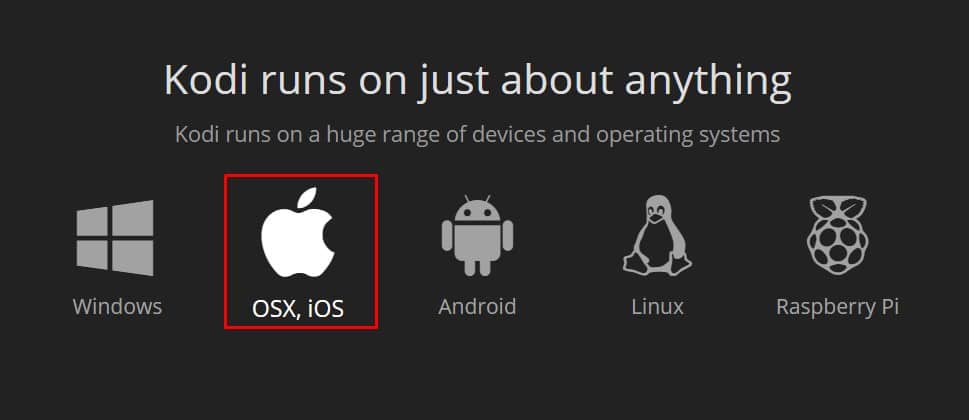
- Nejprve navštivte web Kodi z webového prohlížeče.
- Klikněte na „Možnost stahování“ a poté přejděte dolů a vyberte „Kodi pro Macbook“
- Chcete-li spustit Kodi na MacBooku, musíte si stáhnout 64bitový instalační program.
- Po stažení přetáhněte Kodi do složky Aplikace a kliknutím na něj spusťte Kodi.
To je vše, máte hotovo! Takto si můžete stáhnout a nainstalovat Kodi do svého zařízení macOS.
Kodi na iPhone

Bohužel Kodi není oficiálně k dispozici pro iPhone. Pokud však máte zařízení iOS s jailbreakem, můžete na svém iPhone spustit Kodi. Chcete-li si stáhnout aplikaci Kodi do svého iPhone, navštivte oficiální web Kodi a stáhněte si aplikaci pro iOS. Aplikaci Kodi můžete také získat ze zdrojů třetích stran, ale doporučujeme vám stáhnout z oficiálních stránek pouze proto, že aplikace třetích stran mohou vyvolat vážné bezpečnostní problémy.
Takto si můžete stáhnout a nainstalovat Kodi na zařízení se systémem Windows, MacOS, Android a iOS. Chcete-li streamovat video obsah, musíte nainstalovat úložiště Kodi nebo doplňky pro živé televizní vysílání. Takže, co si o tom myslíte? Podělte se o své názory v poli komentářů níže.




















